VOUNというアプリを知りました。
ツイッターのTLでこのVOUNというアプリを使ってオシャレに写真を引き立てているのです。
写真好きにはとても気になりました。
このVOUNは、写真を素敵に額装してくれるアプリです。
こうなったら、早速アプリをダウンロードして使って楽しむしかない。
さて、今回のVOUNというアプリを使ってどんな感じになったでしょうか?
スポンサードリンク
早速VOUNを使って額装してみた
早速VOUN使って額装してみました。
すぐに簡単にオシャレになります。
統一感ない感じで😆#VOUN pic.twitter.com/fRWPatRgiz
— Yamato Takahide 大和貴英 (@takaphotoslog) July 7, 2019
1枚目の浅草観音通りの写真の壁の色と額装のオレンジが、いい感じに味を出しています。
80年代風に仕上げてみた😊#voun#浅草寺 pic.twitter.com/GUF33BzSat
— Yamato Takahide 大和貴英 (@takaphotoslog) July 7, 2019
夕焼けに染まる浅草寺を黄色の壁と額装に収めてみました。
紫の対照色の黄色を選択。
こんな感じになるんですね😊#voun pic.twitter.com/n2yAh6yAM9
— Yamato Takahide 大和貴英 (@takaphotoslog) July 7, 2019
モノクロ写真をシンプルに額装してみました。
これは大人な感じでいいです。
VOUNアプリの使い方
VOUNの使い方は感覚的に使えるので簡単です。
iPhoneやiPadで使えるので、App Storeでダウンロードしてインストール。
写真はiMacで管理編集しているので、Air Dropを使ってiPadに移動保存して、VOUNで選択できるようにしました。
今回iPadを使って、VOUNアプリを使って額装していきます。
それでは始めてみましょう。
VOUNアプリを立ち上げます。
【+印】をタッチします。
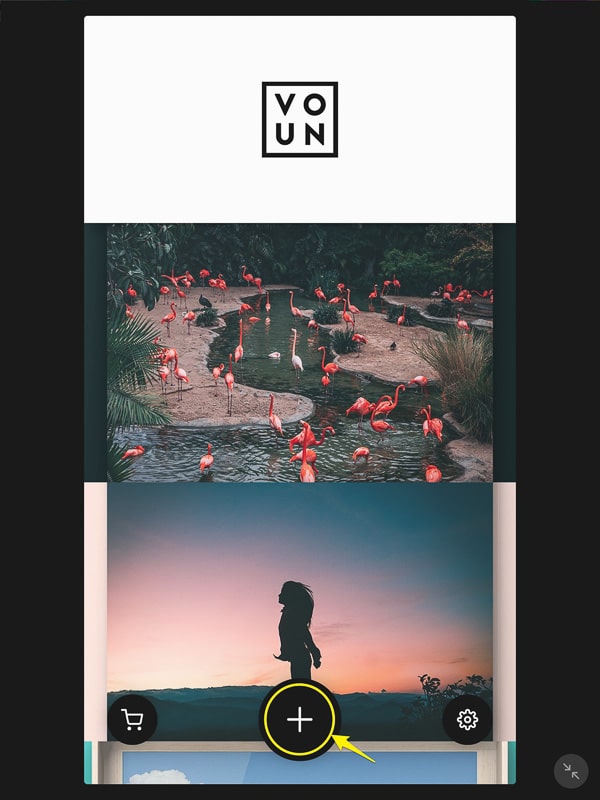
額装したい写真を選んでタッチします。
完了したらNEXTをタッチします。
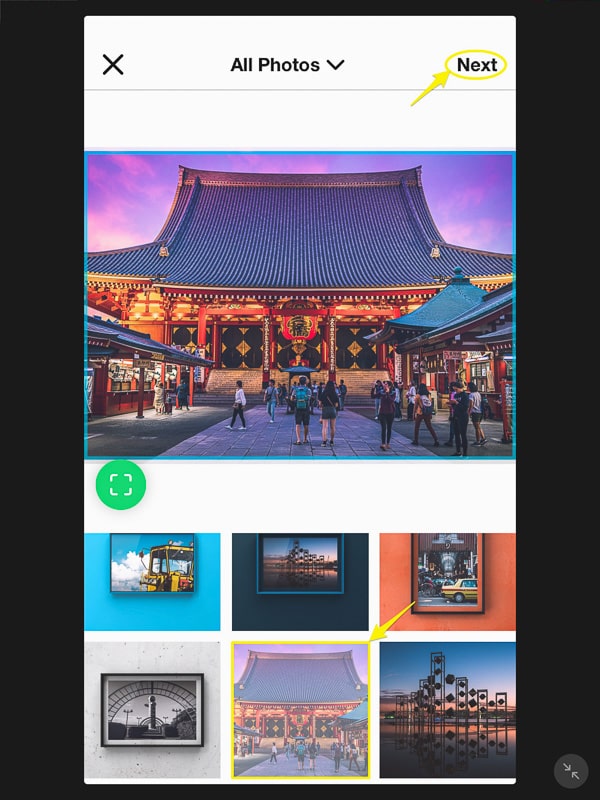
まず、Frameを選んでみます。
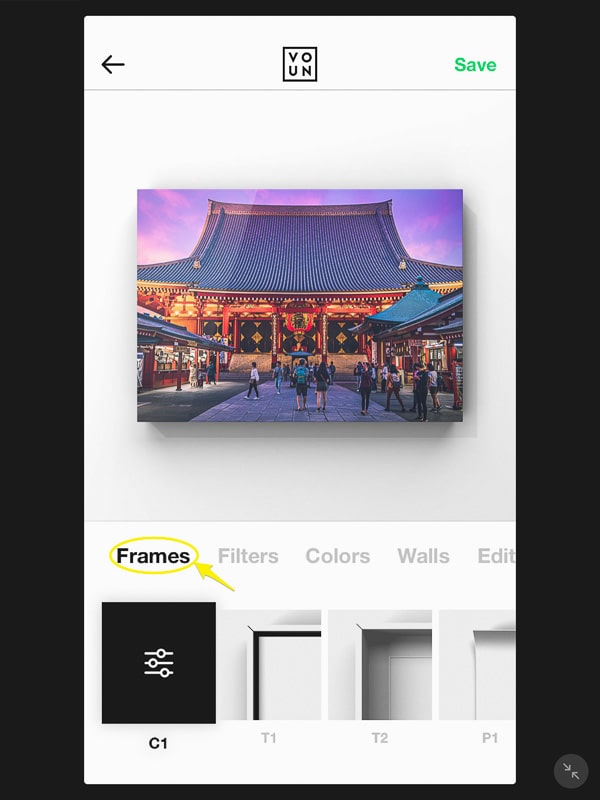
T2というタイプのFrameを選んでみました。
基本無料のFrameで十分ですが、有料のオシャレなFrameもあります。
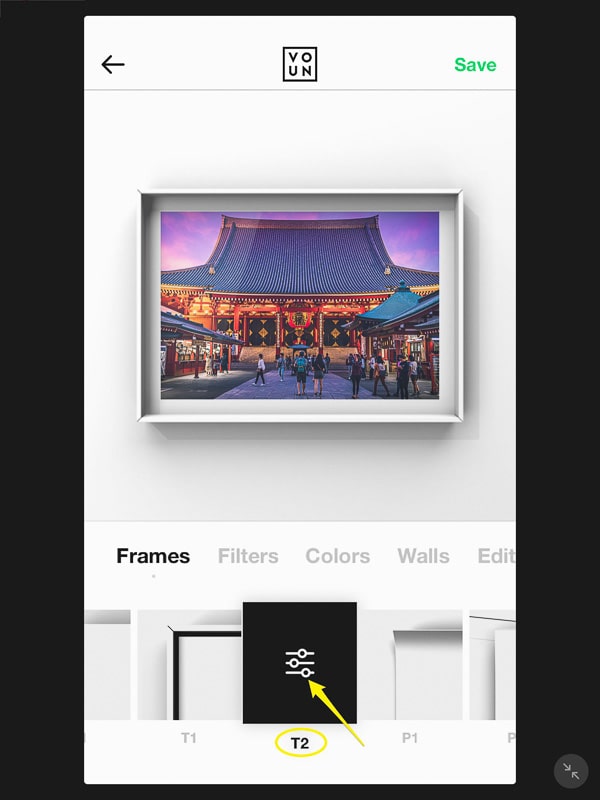
スライダーのデザインをタッチすると細かく調整ができます。
●Zoom 額装のサイズの変更
●Shadow 額装の影の濃淡の調整
●Lights 額装に収めた写真の明るさの調整
●Reflections 額装のガラスに映る光の反射の調整
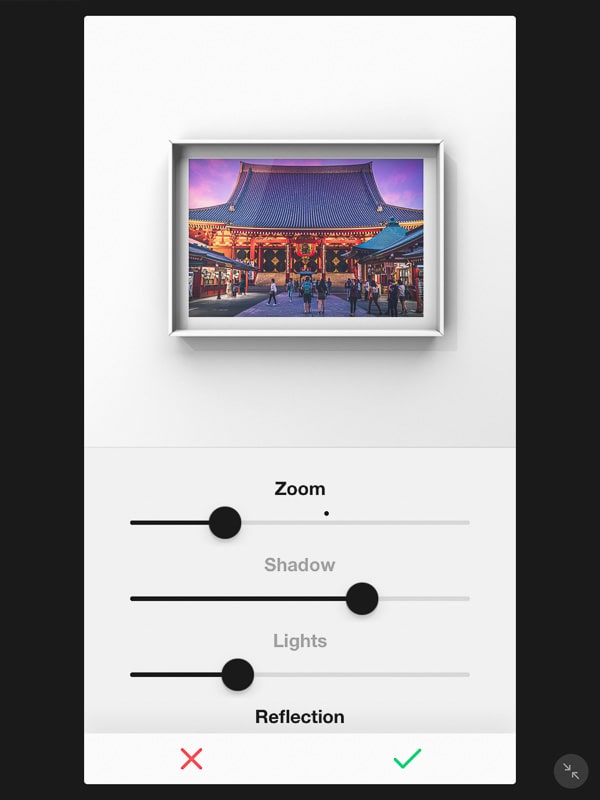
●Frame 額装の枠の色の変更
●Background 背景の壁の色の変更(グラデーション)
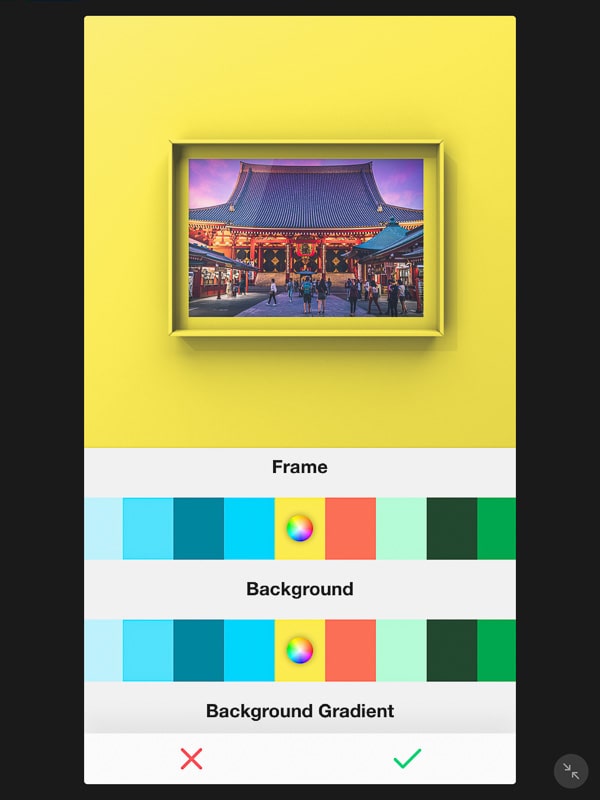
●Background Gradient 背景の壁の色の変更(グラデーション角度調整可能)
●Gradient Direction Background Gradientのグラデーションの角度を調整
●Gradient Intensity グラデーションの密度(濃淡)調整
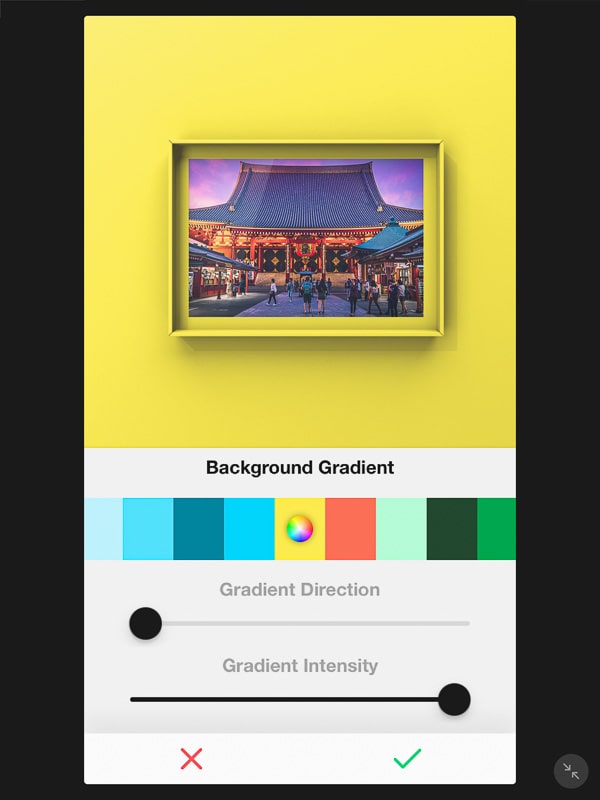
BackgroundとBackground Gradientを組み合わせて使うと、同色だけだと背景の壁の色がベタで1色になります。
2色使うとグラデーションのキレイな背景の壁になりました。
次にFiltersです。
これは写真の雰囲気を変えるフィルターです。
前もってLightroomで調整しているので、Noneを選びました。
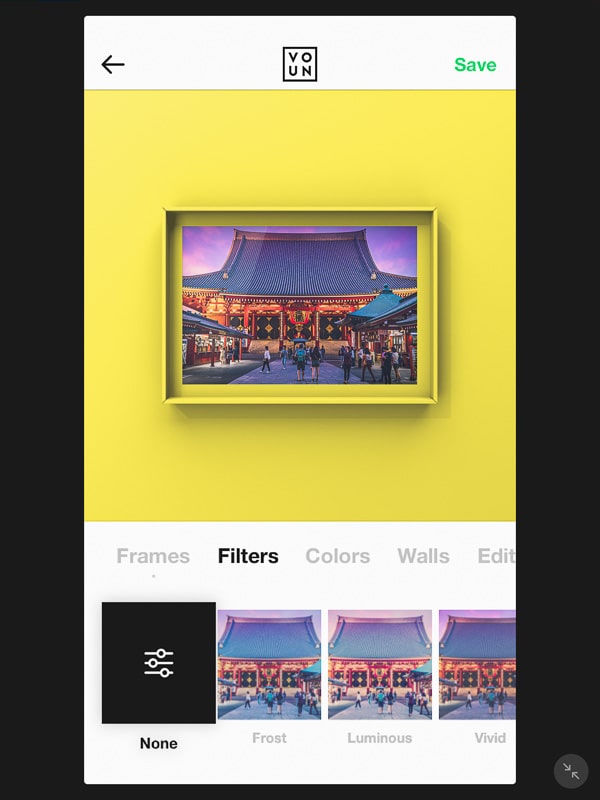
次にColorsです。
ここでは、額装の枠の色と背景の壁の色を選べます。
写真の色合いで、アプリのほうで自動で提案してくれます。
Frameの部分で、自分で細かく調整した方は、ここはNoneを選択します。
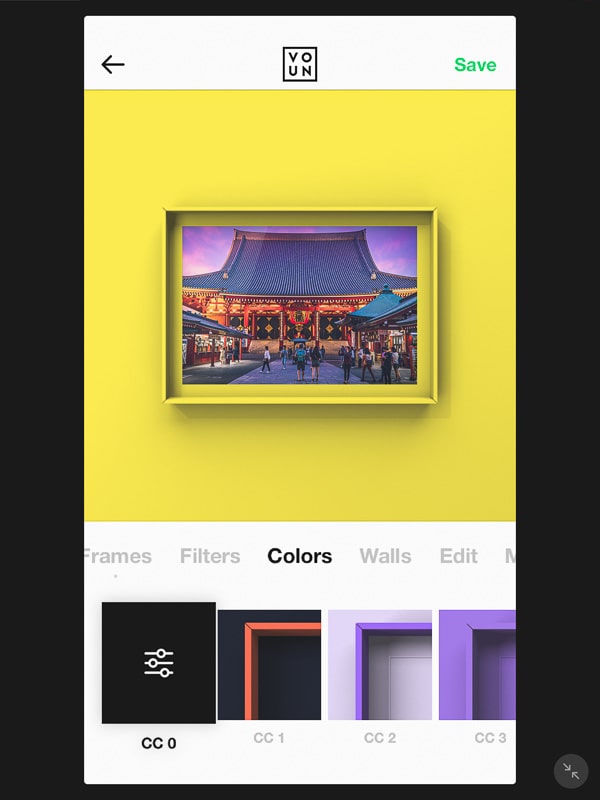
次にWallsです。
ここでは、壁紙の質を選ぶことができます。
Frameの部分で、自分で細かく調整した方は、ここはNoneを選択します。
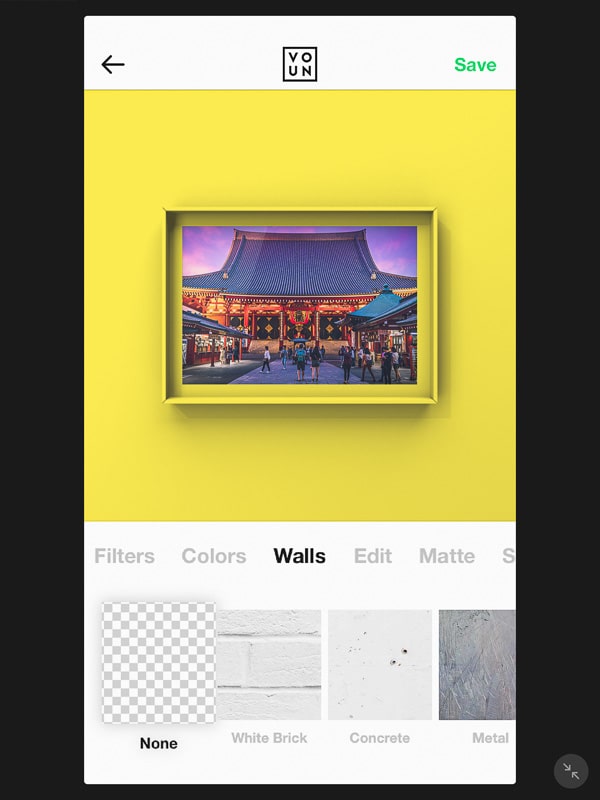
次にEditです。
ここでは写真の質感を調整します。
前もってLightroomで調整しているので、特に変更しませんでした。
●Brightness 明るさ
●Exposer 露光量
●Contrast コントラスト
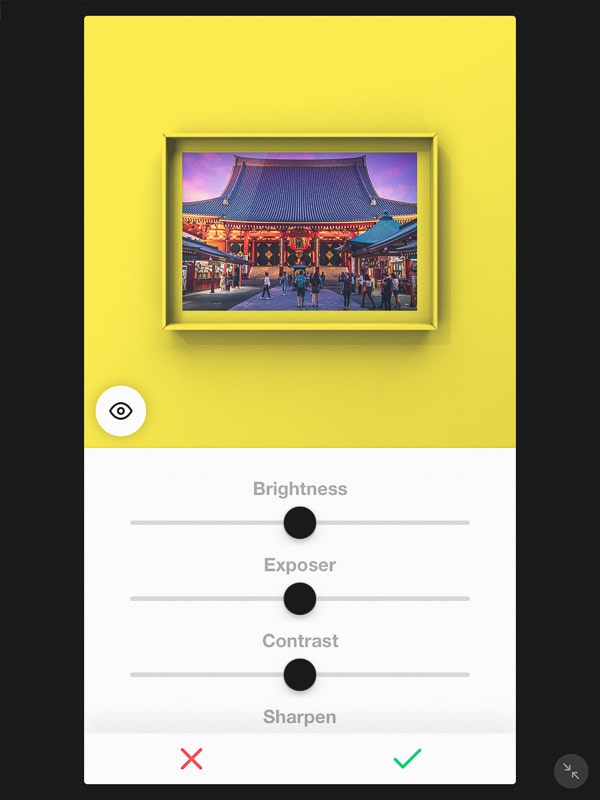
●Sharpen シャープネス
●Vibrance 自然な彩度
●Saturation 彩度
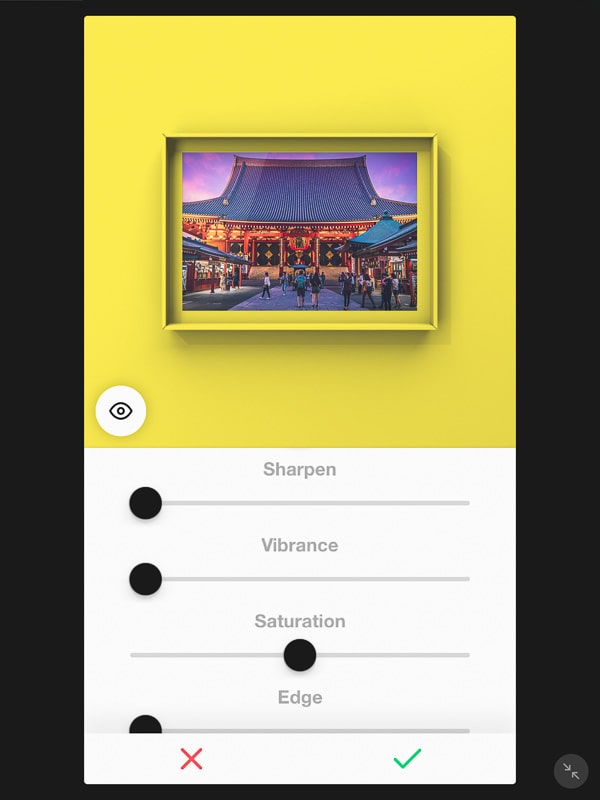
●Edge 明瞭度
●Hightlight ハイライト
●Shadow シャドウ
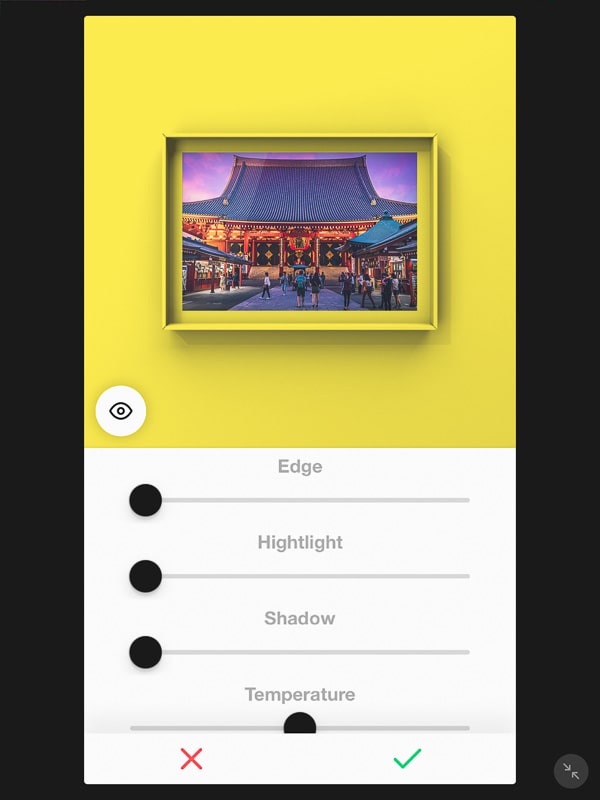
●Temperature 色温度
●Fade マットな感じにする
●Vinette 周辺を暗くする
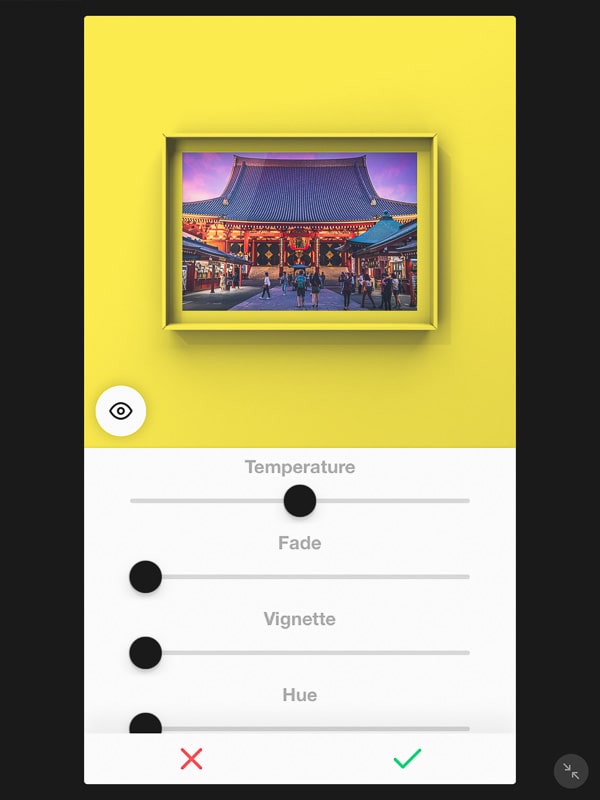
●Hue 色相
●Straighten 写真角度調整
●Vertical Skew 垂直遠近法
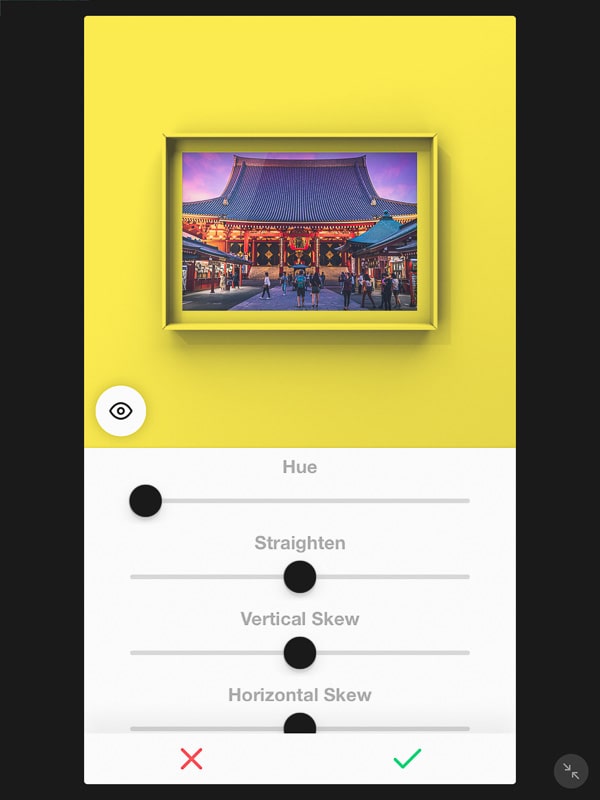
●Horizontal Skew 水平遠近法
上下反転 下の列の左から1番目
左右反転 下の列の左から2番目
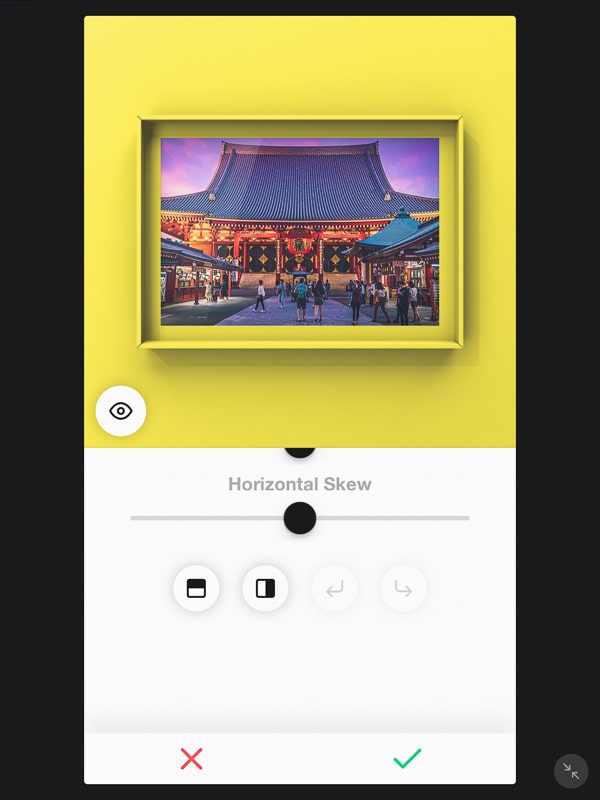
次にMatteです。
写真をいろいろな形でオシャレに切り取る調整になります。
ここではNoneにしました。
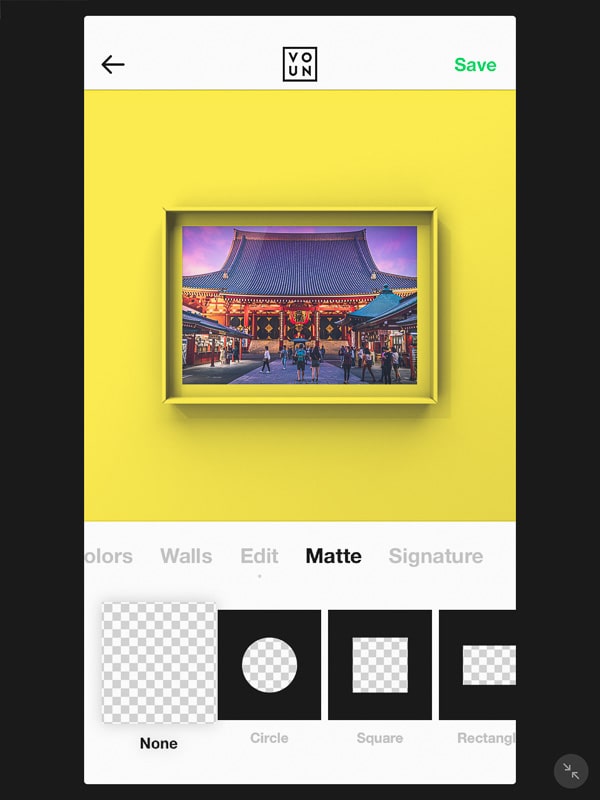
次にSignatureです。
サインを入れることができます。
ここではNoneにしました。
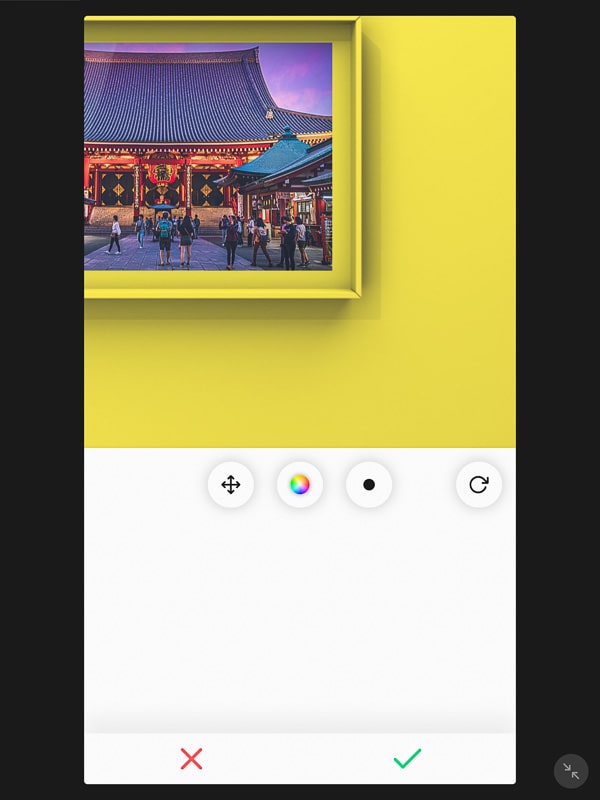
最後は、右上のSaveをタッチして保存します。
保存サイズは、無料ではLowとMediumの2種類選べます。
そのあとに、Save To Camera Rollをタッチして保存が完了します。
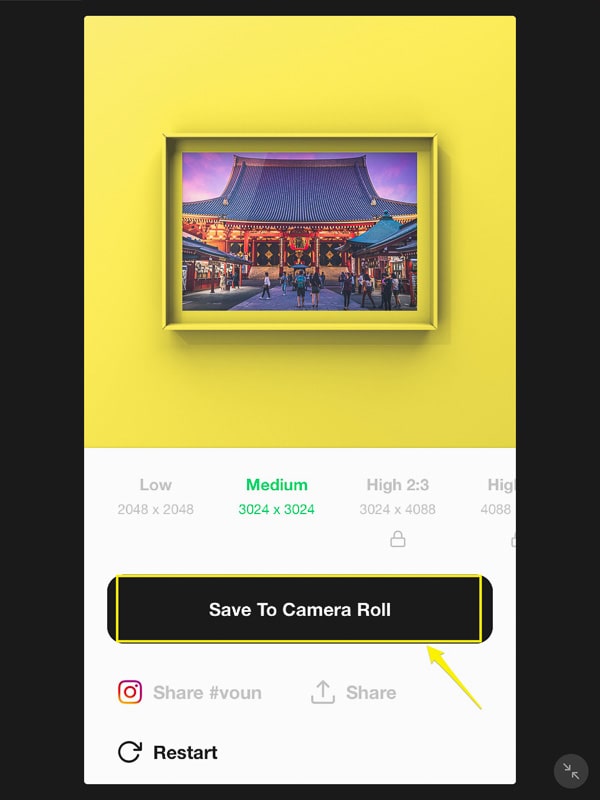
iPhoneやiPadの写真アプリに保存されるようになっています。
スポンサードリンク
VOUNアプリを使うメリットを考えてみる
VOUNアプリを使うメリットを考えてみました。
TwitterやInstagramの投稿でこのVOUNアプリを使うことは楽しいです。
ちょっと一歩踏み込んで使うとすると。
自分の写真をプリントして額装したことをイメージするのに適していると思いました。
背景の壁や額装を、簡単にたくさんの種類やバリーエーションを用意することはなかなかできません。
自分が思い描く雰囲気が実際合っていると限らないです。
その時に、このVOUNアプリで擬似的に額装してみるのはアリだと思います。
挑戦的な額装の仕方も試すこともできます。
そこから実際に背景の壁を選んだり、額を選んだりする方向性が固まって効率的だと思います。
このVOUNアプリを使ってみて、自分の写真をプリントして、実際に額装してみたいと思う気持ちが一気に強くなりました。
今まで話したことが、VOUSアプリを使うメリットだと思います。
まとめ
いかがでしたでしょうか?
簡単に自分が撮った写真を額に入れて飾ることができ、さらにカスタマイズしてオシャレなプチ写真展を開くことができました。
最後まで読んでいただきありがとうございました。
写真を楽しむ一つの方法として、VOUNアプリを使ってみてはどうでしょうか?
VOUN Instagram



